

Да би отказали нежељене промене на виртуелним машинама, хипервисори пружају посебне функције као што је повратак на тачку за опоравак система Виндовс или резервну копију система, као што је то случај са физичким рачунарима у случају проблема. Код хипервизора, ово је механизам за прављење снимака, они су такође контролне тачке, они су такође контролни пунктови. Ово су снимци виртуалних машина на које се можете вратити у било које вријеме ако нешто пође по злу након експериментирања са гостујућим ОС-ом.
Садржај:
- Коришћење снимака виртуелних машина
- Стварање тачака прекида у Хипер-В
- Избришите контролне тачке
- Преименујте тачке прекида
- Примена контролних тачака
- Извоз виртуалних машина у стању контролне тачке
- Опције креирања прекида
1. Примена снимака виртуелних машина
Снимке хипервизора, за разлику од тачака опоравка или сигурносних копија, чувају информације не само о стању гостујућег ОС-а. У хипервизорима, снимци омогућавају поправљање стања инсталираног оперативног система и конфигурације опреме виртуалне машине. Тако, остајући на месту најприхватљивијег стања виртуелне машине, у будућности можете с њом спровести било какве експерименте - направити неистражене поставке система, инсталирати проблематична ажурирања или софтвер треће стране, покренути вирусе, повезати другу опрему на виртуелну машину, променити параметре постојеће опреме.
Ако је након промене стање виртуелне машине задовољавајуће, снимак се брише. Ако постоје проблеми са виртуелном машином, она се враћа у стање забележено на снимку.
Снимке у хипервизору Мицрософта Хипер-В називају се контролне тачке, ово име је у руском интерфејсу. Рад са контролним тачкама на примеру Хипер-В, који је део Виндовса 10, размотрићемо детаљније у даљем тексту.
2. Стварање тачака прекида у Хипер-В
Рад са контролним тачкама врши се у менаџеру Хипер-В. У средини прозора својстава изабране виртуелне машине у структури стабала биће приказане све контролне тачке које су икада створене.
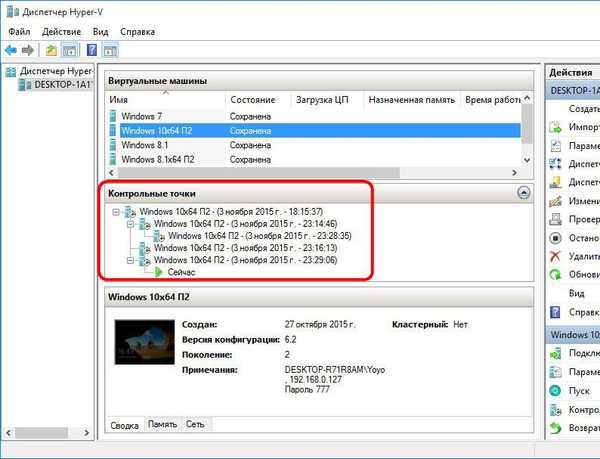
Хипер-В не опционално ограничава број могућих контролних тачака, али их не треба превише стварати, јер свака од њих, односно, заузима простор на физичком чврстом диску.
Да бисте створили контролну тачку, у Хипер-В менаџеру кликните на жељену виртуелну машину, позовите контекстни мени и изаберите ставку „Контролна тачка“.
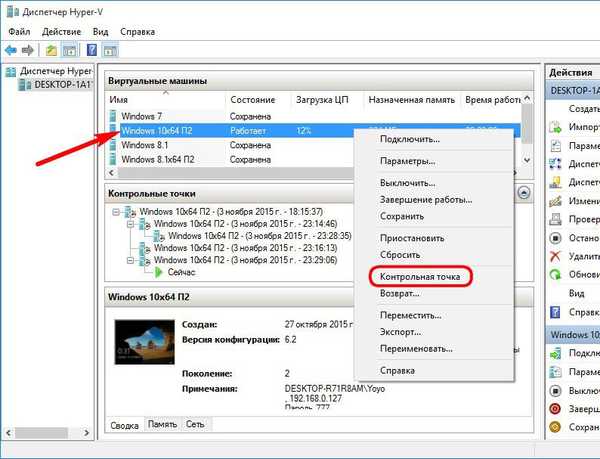
У процесу стварања контролне тачке, стање виртуелне машине није важно: може се искључити, сачувати или у радном стању. Једна од предности хипервизора Хипер-В је неприметно стварање снимака покретачке виртуелне машине. Снимци се стварају у покрету, али без привремене обуставе рада, као што је случај са истим поступком и са ВМваре и ВиртуалБок виртуелним машинама. Приликом стварања контролне тачке, Хипер-В организује рад са РАМ-ом тако да снимак виртуелне машине не укључује подручја која још нису сачувана. За ове области, док се не заврши процес стварања контролне тачке, привремено ће се користити РАМ или виртуална меморија физичког рачунара..
3. Брисање контролних тачака
Као што је већ поменуто, да бисте уштедјели простор на тврдом диску физичког рачунара, непотребне контролне тачке најбоље је уклонити. Контролне тачке бришу се наредбом контекстног менија која се позива на изабрану контролну тачку. Наредба Делете Цонтрол Поинт брише само одабрану контролну тачку..
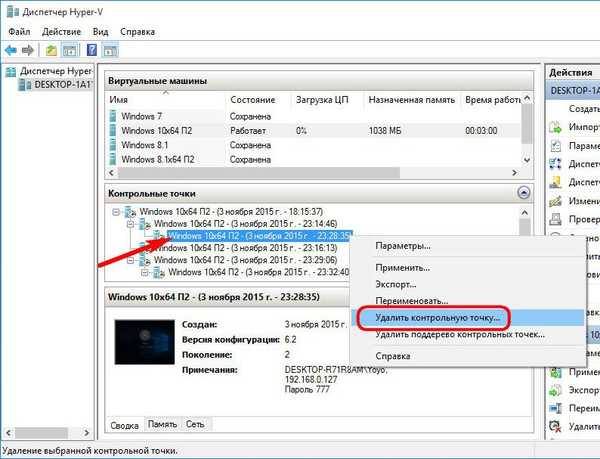
А наредбом испод можете се у једном кораку ослободити читавог поддрвета контролних тачака.
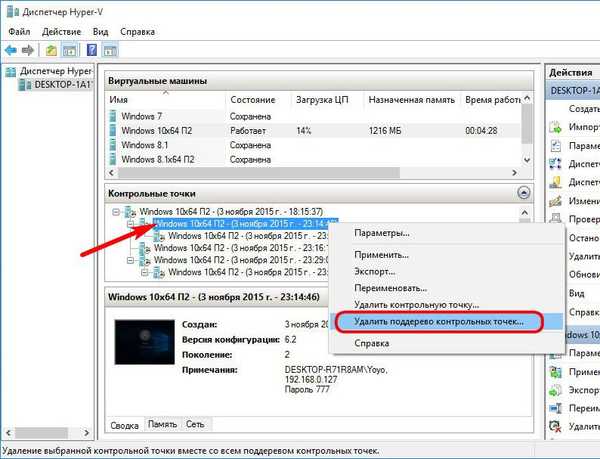
4. Преименујте тачке прекида
Процес креирања тачака прекида у Хипер-В је замишљен како не би ометао даљи рад са виртуелном машином. Због тога се име сваке контролне тачке добија аутоматски. Ово име укључује име виртуелне машине, датум и време када је контролна тачка створена. Ради практичности рада са контролним тачкама након креирања, оне се могу преименовати. Да бисте то учинили, изаберите ставку „Преименуј“ у контекстном менију позваном на жељену контролну тачку.
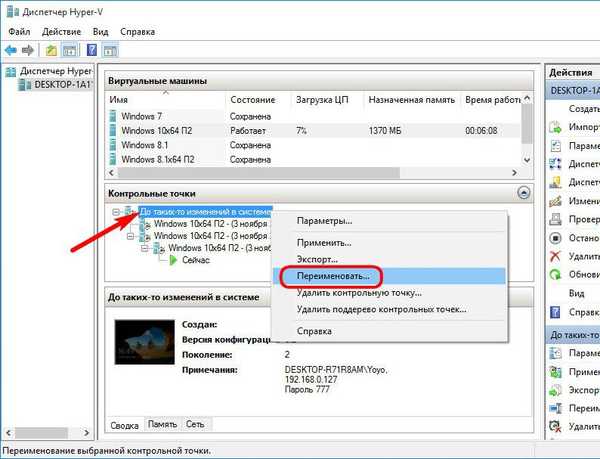
5. Примена контролних тачака
Да бисте виртуелну машину вратили у стање контролне тачке, назовите контекстни мени на жељеној тачки и кликните на „Примени“.
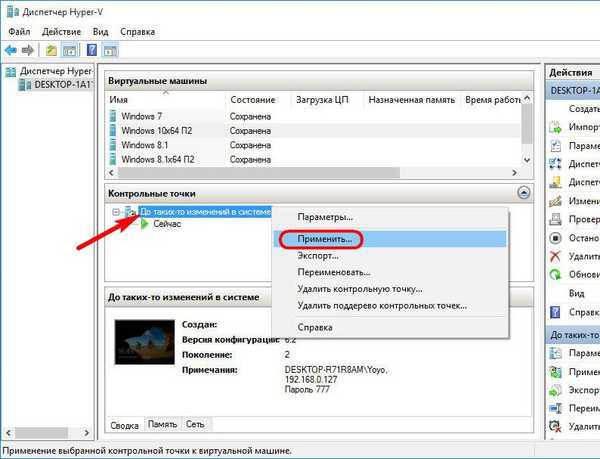
Пре примене снимка, Хипер-В ће вас питати да ли желите да направите тачку прекида за стање ресетовања виртуелне машине. Узорци стања виртуелне машине пре него што изврше промене и уз већ извршене промене могу бити од велике користи многим људима. У овом случају кликните на „Креирај и примените контролну тачку“. Ако се једноставно морате вратити у некад сачувано стање виртуелне машине, а нема потребе да сачувате тренутно стање, само кликните на "Примени".

6. Извоз виртуалних машина као контролне тачке
Поред враћања у некоћ сачувано стање, тачке прекида могу се користити и за извоз Хипер-В виртуелних машина. У складу са тим, виртуалне машине ће се извозити са хардверском конфигурацијом и стањем госта ОС-а у тренутку креирања
контролна тачка. Ову прилику можете поново искористити у контекстном менију позваном на жељену контролну тачку одабране виртуелне машине. Ово је ставка „Извоз“..
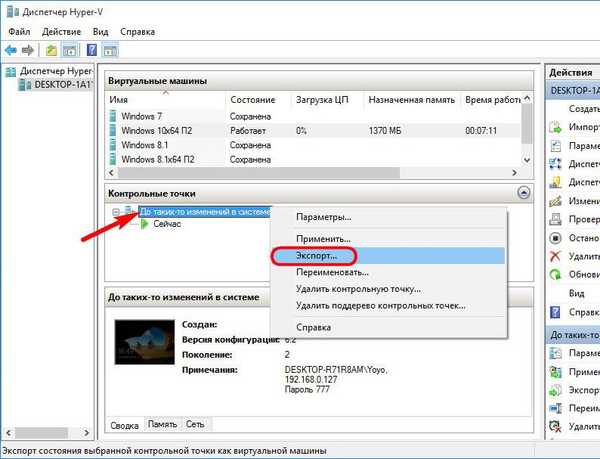
Да бисте извели виртуелну машину са контролне тачке, одредите путању за чување датотека.
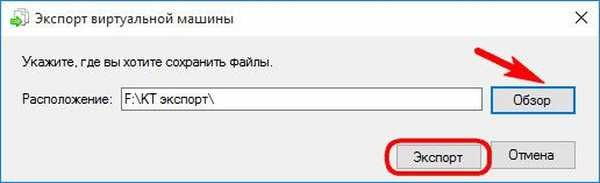
Извоз виртуалне машине, као и процес стварања контролне тачке, вршиће се у позадини. На рачунарима са добрим дисковним системом велике брзине губитак перформанси се можда и не осети.
У будућности се извоз извезене виртуелне машине може обавити помоћу Хипер-В, који је део било којег Виндовс хипервизора који подржава рад (верзије 8.1, 10, издања сервера). Једино што треба узети у обзир је компатибилност Хипер-В верзија, нарочито код извоза виртуелних машина друге генерације.
7. Параметри за креирање контролних тачака
Процес стварања контролних тачака је прилагодљив, међутим, мало је опција. Одабравши потребну виртуелну машину, отворимо прозор његових параметара користећи контекстни мени или област алата на десној страни Хипер-В прозора менаџера.
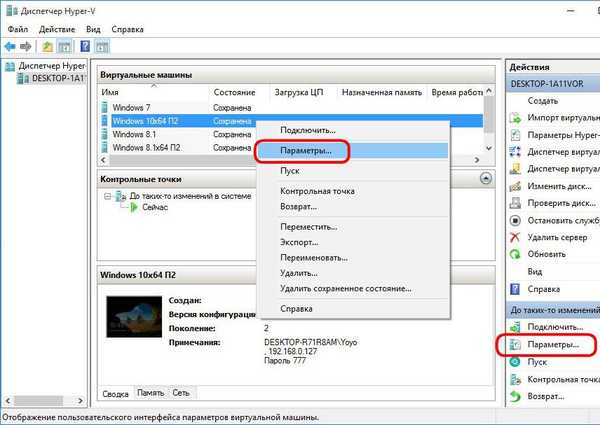
У одељку „Параметри контроле“ можемо променити унапред дефинисану опцију за коришћење радних контролних тачака за употребу стандардних.
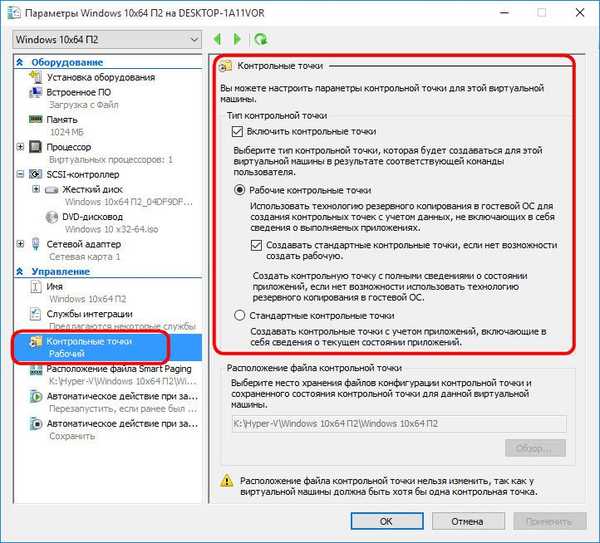
Стандардне контролне тачке чувају тренутно стање покренутих апликација, међутим, при креирању ове врсте снимка виртуелне машине користи се више системских ресурса. Успоравање је могуће ако на физичком рачунару радите са Хипер-В са најмање 4 ГБ РАМ-а.
Отварањем прозора поставки када је виртуелна машина искључена, можемо изменити претходно постављену фасциклу за чување датотека контролних тачака.
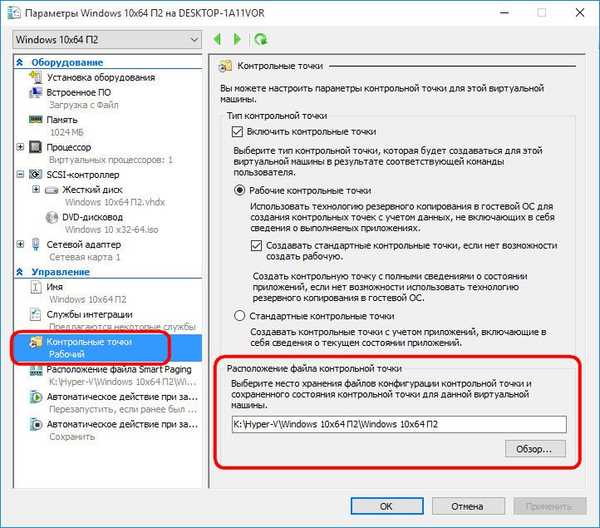
Добар дан!











